विंडोज़ में RAID कैसे सेट करें
यह आलेख RAID श्रृंखला का हिस्सा है:
- एमटीई बताता है: RAID क्या है?
- विंडोज़ में RAID कैसे सेट करें
- लिनक्स में RAID कैसे सेट करें
- मैकोज़ सिएरा में RAID कैसे सेट करें
किसी भी क्षमता में RAID सेट अप करने से पहले, यहां कुछ आवश्यकताएं हैं जिनकी आपको आवश्यकता है:
- एक ही आकार और गति के दो या अधिक हार्ड ड्राइव। वही ब्रांड या मॉडल जरूरी नहीं है, हालांकि यह सुनिश्चित करने का एक आसान तरीका है कि चश्मा सभी मेल खाते हैं। उदाहरण के लिए, एक हार्ड ड्राइव के साथ एक एसएसडी का संयोजन, केवल एसडीडी को एचडीडी के रूप में धीमा कर देगा और एसएसडी की अपेक्षाकृत छोटी क्षमता में स्टोरेज स्पेस को सीमित करेगा, जो प्रभावी रूप से दोनों विकल्पों के लाभों को बर्बाद कर देगा।
- आपको एक संगत ऑपरेटिंग सिस्टम की आवश्यकता होगी। यह मार्गदर्शिका विंडोज 7 और 8 में उपलब्ध विकल्पों को कवर करेगी; हालांकि, यह ध्यान दिया जाना चाहिए कि विंडोज सर्वर चलाने वाले लोगों को घरेलू उपयोगकर्ताओं की तुलना में अधिक RAID सरणी विकल्पों तक पहुंच होगी।
- (वैकल्पिक) बैकअप बनाने के लिए एक बाहरी स्टोरेज डिवाइस, कुछ भी गलत होना चाहिए।
सिस्टम बैकअप बनाना (महत्वपूर्ण)
पहली चीजें पहले; बैकअप लें RAID बैकअप ड्राइव रखने के लिए एक विकल्प नहीं है, और RAID सेट अप करना एक जोखिम भरा प्रक्रिया हो सकता है - अपनी व्यक्तिगत जानकारी और कंप्यूटर स्थिरता को अनावश्यक रूप से जोखिम न दें। हमारे पास विंडोज 7 और विंडोज 8.1 दोनों के लिए सिस्टम बैकअप बनाने पर गाइड हैं।
अपने ड्राइव तैयार करना
सुनिश्चित करें कि आपके सभी हार्ड ड्राइव ठीक से जुड़े हुए हैं और आपके कंप्यूटर में सुरक्षित हैं। यदि आपके RAID सरणी के लिए उपयोग करने के लिए ड्राइव पहले से स्वरूपित हैं या उपयोग में हैं, तो आपको RAID के लिए सेट अप करने से पहले ड्राइव को साफ करने की आवश्यकता होगी। यह करने के लिए:
1. विंडोज कुंजी दबाएं और "डिस्क प्रबंधन" टाइप करें, फिर "हार्ड डिस्क विभाजन बनाएं और प्रारूपित करें" का चयन करें।
2. अपने RAID सरणी के लिए उपयोग करने के लिए इच्छित ड्राइव (ड्राइव) पर राइट क्लिक करें, और फिर "वॉल्यूम हटाएं" का चयन करें।
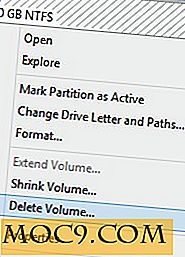
एक बार जब आप जिन ड्राइवों का उपयोग करना चाहते हैं, उन्हें आवंटित स्थान के रूप में प्रदर्शित किया जाता है, तो आप जारी रखने के लिए तैयार हैं। ध्यान दें कि आपको इस बिंदु पर RAID सरणी में अपनी प्राथमिक हार्ड ड्राइव (आपके ऑपरेटिंग सिस्टम वाला एक) का उपयोग नहीं करना चाहिए।
अपने RAID ऐरे का चयन करना
सबसे पहले, आपको यह जानना होगा कि आपके ओएस का समर्थन करने वाले RAID के कौन से संस्करण हैं।
विंडोज 7 में है:
- RAID 0 - एकाधिक ड्राइव में डेटा फैलाने के द्वारा प्रदर्शन बढ़ाता है। इस तकनीक को "डेटा स्ट्रिपिंग" कहा जाता है। (केवल प्रो / अल्टीमेट)
- RAID 1 - डिस्क को मिरर करता है, जिससे उनकी सभी सामग्री समान होती है। पढ़ने के समय में एक प्रदर्शन बढ़ावा प्रदान करता है, लेकिन लिखने के समय एक ही रहते हैं।
- जेबीओडी - "बस डिस्क का एक गुच्छा" के लिए खड़ा है, सिर्फ एक के रूप में कई हार्ड ड्राइव का इलाज करता है। तकनीकी रूप से एक RAID विन्यास नहीं है।
विंडोज सर्वर में इन सभी विकल्पों में भी है, RAID 5 के अतिरिक्त, जिसके लिए तीन या अधिक डिस्क की आवश्यकता होती है और बेहतर प्रदर्शन और गलती सहनशीलता प्रदान करता है। उपभोक्ता आमतौर पर 0 या 1 पसंद करते हैं।
विंडोज 8 में स्टोरेज स्पेस के रूप में RAID 0, 1 और 5 समकक्ष हैं, जिन्हें हम जल्द ही विस्तारित करेंगे।
एक बार जब आप तय कर लें कि RAID का कौन सा संस्करण आप चाहते हैं, तो इसे स्थापित करने का समय आ गया है।
RAID सेट अप करना (विंडोज़ 7)

डिस्क प्रबंधक में बनाई गई आवंटित स्थान के साथ, राइट क्लिक करें और नया स्पैन, स्ट्राइप या मिरर वॉल्यूम चुनें।
स्पैन किए गए वॉल्यूम जेबीओडी हैं, जो एकाधिक डिस्क के स्टोरेज को एक में जोड़ते हैं। अगर आप अधिक भंडारण चाहते हैं तो इसका इस्तेमाल करें।
धारीदार वॉल्यूम RAID 0 है, जो प्रदर्शन वृद्धि और स्टोरेज स्पेस के लिए आपके संयुक्त ड्राइव का उपयोग करता है। यदि आप अपने ड्राइव से अधिक गति चाहते हैं तो इसका इस्तेमाल करें।
प्रतिबिंबित वॉल्यूम RAID 1 है, जो पढ़ने के समय के प्रदर्शन को बढ़ाता है और लेखन समय या भंडारण का विस्तार किए बिना ड्राइव को एक-दूसरे को क्लोन करता है। यदि आप स्पीड बूस्ट और अतिरिक्त सुरक्षा चाहते हैं तो इसका उपयोग करें लेकिन अधिक संग्रहण की आवश्यकता नहीं है।
अपना विकल्प चुनने के बाद, आपको अपनी पसंद का एक ड्राइव अक्षर असाइन करके और ड्राइव में प्रारूप स्वरूपित करके विंडो के निर्देशों का पालन करना होगा। यहां कोई सेटिंग बदलने की आवश्यकता नहीं है, लेकिन आपको उस डिस्क को जोड़ने की आवश्यकता होगी जिसे आप अपने सरणी के लिए उपयोग करना चाहते हैं।
एक बार खत्म करने के बाद, आप कर चुके हैं। यदि आप "मेरा कंप्यूटर" या "डिस्क प्रबंधन" चेक करते हैं, तो आपको अपने द्वारा चुने गए RAID विकल्प के आधार पर प्रदर्शित एक एकल, नया ड्राइव देखना चाहिए।
RAID सेट अप करना (विंडोज 8)
यदि आप डिस्क प्रबंधन का उपयोग नहीं करना चाहते हैं तो उपरोक्त चरणों को "स्टोरेज स्पेस" के माध्यम से विंडोज 8 में भी किया जा सकता है। स्टोरेज स्पेस तकनीकी रूप से RAID नहीं होते हैं, लेकिन वे अनिवार्य रूप से उसी तरीके से काम करते हैं - वे सरल, मिरर और समानता रिक्त स्थान प्रदान करते हैं, जो क्रमशः RAID 0, RAID 1 और RAID 5 के प्रत्येक समकक्ष होते हैं।
"स्टोरेज स्पेस" खोलने के लिए, विंडोज कुंजी दबाएं, "स्टोरेज स्पेस" टाइप करें और इसे चुनें।

एक बार स्टोरेज स्पेस में, आपको केवल "नई पूल और स्टोरेज स्पेस बनाएं" का चयन करना होगा , फिर ड्राइव जो आप अपनी नई सरणी में चाहते हैं।
इसके बाद, आपको यह चुनने की आवश्यकता होगी कि आप किस प्रकार की लचीलापन चाहते हैं: सरल (RAID 0), दो / तीन-तरफा मिरर (RAID 1), या यहां तक कि समानता (RAID 5)।
एक बार जब आप अपने विकल्पों का चयन करना समाप्त कर लेंगे, तो बस "संग्रहण स्थान बनाएं" पर क्लिक करें और आपका काम हो गया!

![किसी भी कोडिंग कौशल के बिना अपना खुद का मोबाइल ब्राउज़र कैसे बनाएं [एंड्रॉइड]](http://moc9.com/img/maxthon-make-it-now.jpg)



![नोट किया गया - नोट सरल तरीका लेना [मैक]](http://moc9.com/img/noted-quick-intro.jpg)
